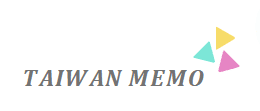全聯の会員アプリのパスワードを忘れてしまって3回間違えると、ショートメールで下のような通知が届きます。
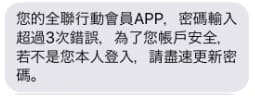
「お客様の全聯の会員アプリは、パスワードを3回間違えて入力されました。
ご本人のログインではない場合、アカウントのセキュリティー保護のため、速やかにパスワードを更新してください。」
パスワードを忘れてログインできない場合、パスワードの再設定をします。
ここでは、パスワードの再設定の手順について紹介します。
スポンサーリンク
ステップ1:認証コードを入力する
「忘記密碼(パスワードをお忘れですか)?」のリンクをタッチします。
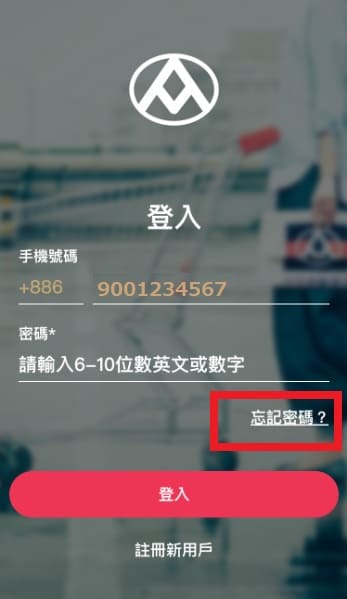
すると、以下の画面になります。
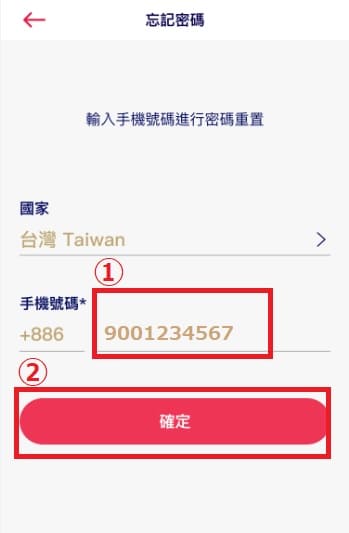
画面に従って、
①登録済みの携帯番号を入力。
②「確定」をタッチします。
すると、携帯番号にショートメールで6ケタの認証コードが送られてきます。
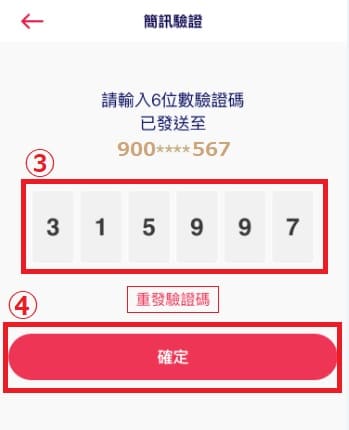
③の箇所にこの認証コードを入力します。
④「確定」をタッチします。
スポンサーリンク
ステップ2:パスワードを再設定
最後にパスワードを再設定します。

⑤6~10ケタ (漢字&英数字) の任意のパスワードを入力します。
⑥「更新密碼(パスワードを更新する)」をタッチします。
これで、無事パスワードが更新されました!
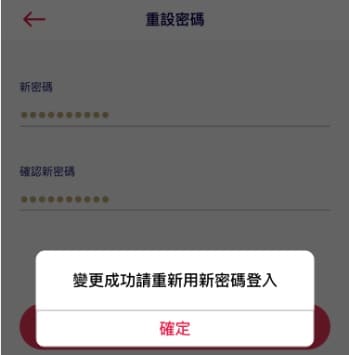
「確定」を押すと、再びログイン画面になります。
更新したパスワードでログインしてください。